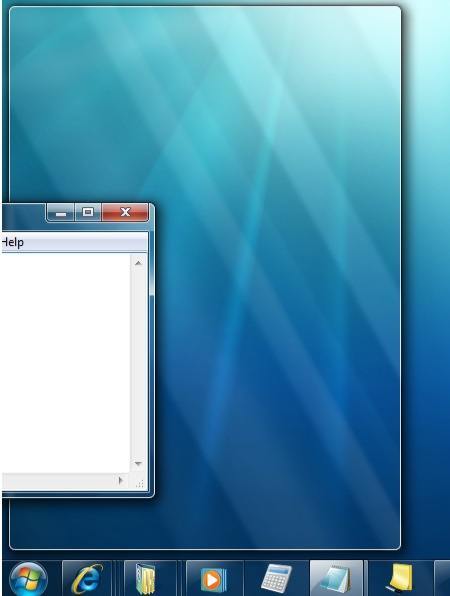
Entonces, para aquellos de ustedes que no les gusta usar un mouse, sería muy bueno si pudieran mover una ventana usando solo el teclado en Windows 7, ¿no? Bueno, hay un par de maneras de hacerlo y aunque no necesite hacerlo muy a menudo, ¡es muy útil en las raras ocasiones!
En este artículo, le diré cómo mover una ventana en pequeños incrementos a la posición exacta que desea, cómo ajustar una ventana a la izquierda o derecha y cómo mover una ventana entre monitores en una configuración de múltiples monitores, todo ¡Con solo usar el teclado!
Método 1 - Movimiento incremental
Para un posicionamiento exacto, primero debe hacer clic en la ventana. Ahora, obviamente, esto solo funcionará para ventanas que no están totalmente maximizadas. Si está totalmente maximizado, realmente no hay ningún lugar para mover la ventana.
Paso 1: Haga clic en la ventana o si desea usar el teclado, presione ALT + TAB y activa la ventana que quieres mover.
Paso 2: Ahora adelante y pulse ALT + barra espaciadora y verás un pequeño menú aparecer en la ventana.

Paso 3: Ahora presiona METRO, que básicamente elegirá el Movimiento Opción en el menú.
Etapa 4: Ahora use las teclas de flecha en su teclado para mover la ventana a la nueva posición que desee.
Paso 5: Presione el Entrar tecla para salir del modo de movimiento. Además, si desea que la ventana regrese a la posición original antes de comenzar el movimiento, presione Esc clave en su lugar.
Método 2 - Windows Snap
Windows tiene una característica ingeniosa que le permite ajustar las ventanas al lado izquierdo o derecho de la pantalla. Si arrastra una ventana hacia la derecha o hacia la izquierda, se redimensionará automáticamente y se ajustará al lado.
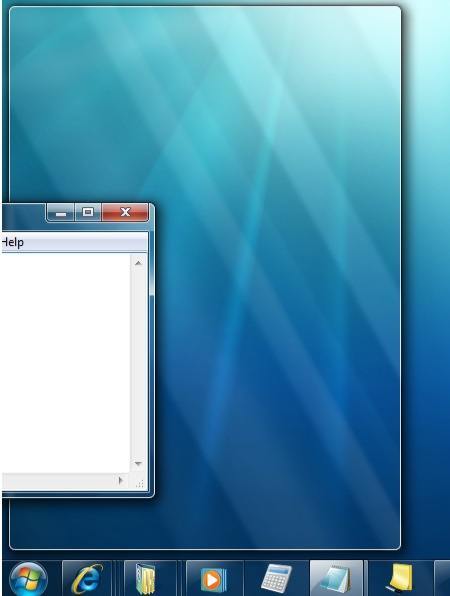
Para hacer esto usando el teclado, presione Tecla de Windows + la flecha derecha o izquierda. Asegúrese de mantener presionada la tecla de Windows mientras presiona las teclas de flecha izquierda y derecha. En realidad es bastante limpio y mucho más rápido que arrastrar la ventana alrededor de la pantalla.
Método 3 - Configuraciones de monitores múltiples
Por último, para moverse entre varios monitores, todo lo que tiene que hacer es agregar MAYÚS al combo de teclas anterior, por lo que simplemente sería Tecla de Windows + Mayús + flecha derecha o izquierda.
Para los usuarios avanzados que realmente quieren controlar sus ventanas, el movimiento puede no ser suficiente. Así que aquí hay algunos otros accesos directos que podrían ser útiles si no le queda nada más que un teclado y Windows:
Fin - Mostrará la parte inferior de la ventana activa (en caso de que necesite desplazarse usando el teclado)
Casa - Mostrará la parte superior de la ventana activa.
F11 - Maximizará o minimizará la ventana activa.
Ctrl + Tabulador - Si tiene una ventana con pestañas, esto lo hará avanzar a través de las pestañas.
Ctrl + Shift + Tab - Te moverá de vuelta a través de las pestañas
Tecla de Windows + Mayús + Flecha arriba - Esto estirará una ventana a la parte superior e inferior de la pantalla.

